Chromebook 운영체제를 업데이트하면 성능 문제와 시스템 오류를 해결할 수 있습니다. Google은 ChromeOS 업데이트를 통해 Chromebook의 새로운 기능 도 출시합니다. 이 도움말은 Chromebook이 소프트웨어 업데이트를 처리하는 방법을 이해하는 데 도움이 될 것입니다.
또한 개인, 학교 또는 직장 Chromebook에 최신 버전의 ChromeOS를 설치하는 방법도 알아봅니다.

Chromebook은 자동으로 업데이트를 다운로드합니다
Chromebook은 Wi-Fi에 연결됨 또는 이더넷일 때 자동으로 ChromeOS 업데이트를 검색하고 다운로드합니다.
설정 앱을 열고 사이드바에서 ChromeOS 정보 를 선택합니다. Chromebook이 업데이트를 다운로드한 경우 'ChromeOS 정보' 페이지에서 다시 시작 버튼을 찾을 수 있습니다. 기기 업데이트를 완료하려면 다시 시작 을 선택하세요.
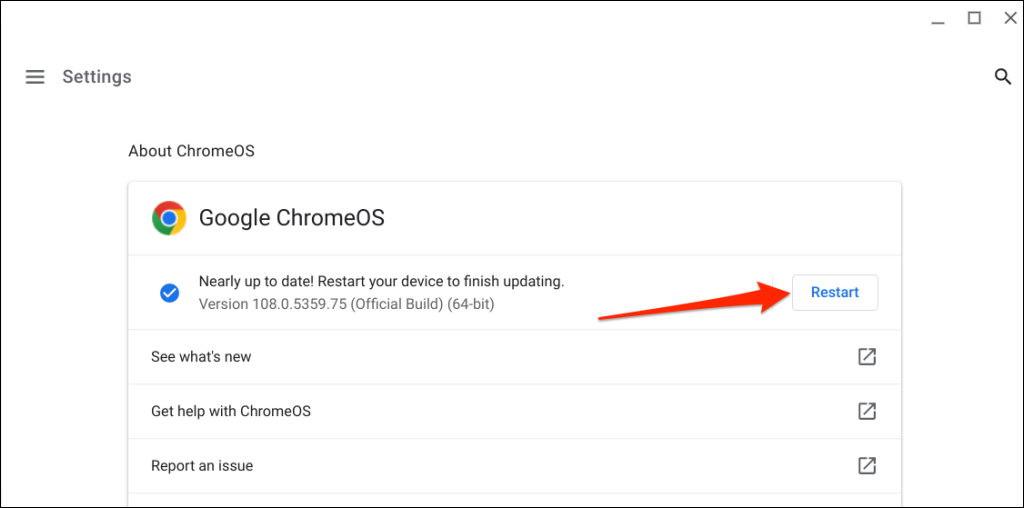
즉, 소프트웨어 업데이트 설치를 완료하려면 Chromebook을 재부팅해야 합니다. 또한 ChromeOS는 대기 중인 새로운 소프트웨어 업데이트가 있는 경우 Chromebook의 시스템 트레이에 '업데이트 가능' 알림을 푸시합니다.
Chromebook 화면 오른쪽 하단에 있는 시간 을 탭하고 알림에서 업데이트하려면 다시 시작 을 선택하세요.
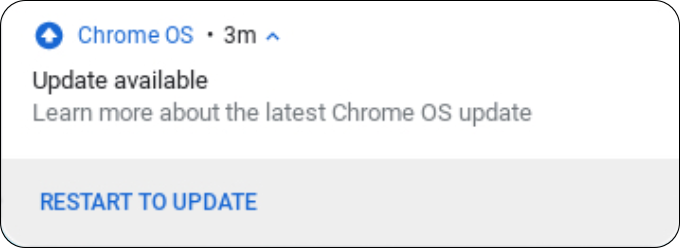
빠른 팁: Chrome 브라우저 주소에 chrome://settings/help 를 입력하면 Chromebook의 현재 ChromeOS 버전이 표시됩니다.
Chromebook 업데이트 수동 확인
Chromebook에서 소프트웨어 업데이트를 자동으로 확인하고 다운로드하지 못하는 경우가 있습니다. 다행히 설정 메뉴에서 언제든지 업데이트를 직접 확인할 수 있습니다.
설정 >ChromeOS 정보 로 이동하여 업데이트 확인 버튼을 선택하세요. 그러면 Chromebook에서 사용 가능한 업데이트를 확인하고 다운로드하게 됩니다.
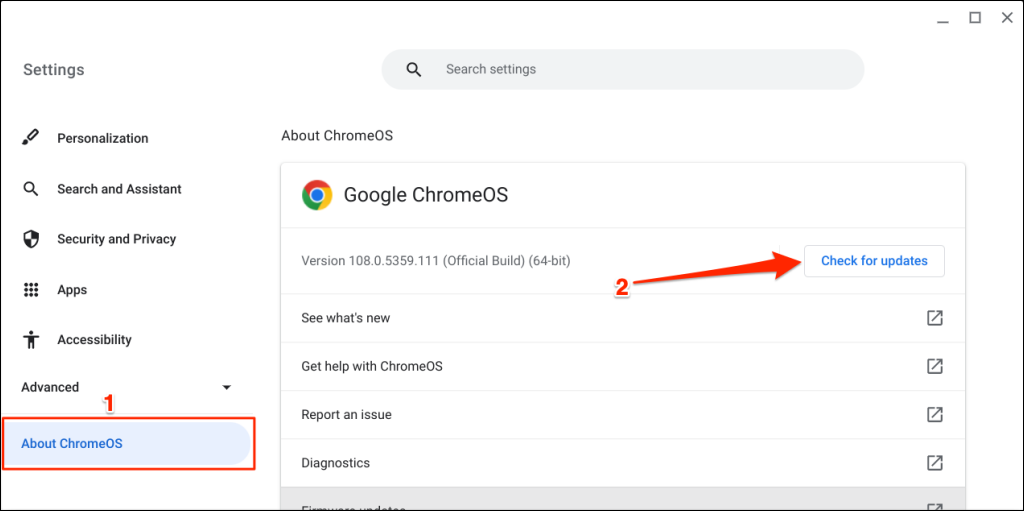
Chromebook에 사용 가능한 새 업데이트가 Chromebook에 다운로드되기 시작합니다. 다운로드 시간은 연결 속도와 ChromeOS 업데이트 크기에 따라 달라집니다.
Chromebook이 셀룰러 데이터나 휴대전화의 핫스팟을 사용하는 경우 업데이트에 필요한 데이터 양을 알려주는 알림이 표시됩니다. 소프트웨어 업데이트 프로세스를 시작하려면 계속 을 선택하세요..
업데이트를 완료하려면 다시 시작 버튼을 선택하세요. 저장하지 않은 데이터가 손실되지 않도록 Chromebook을 재부팅하기 전에 모든 앱을 닫으세요.
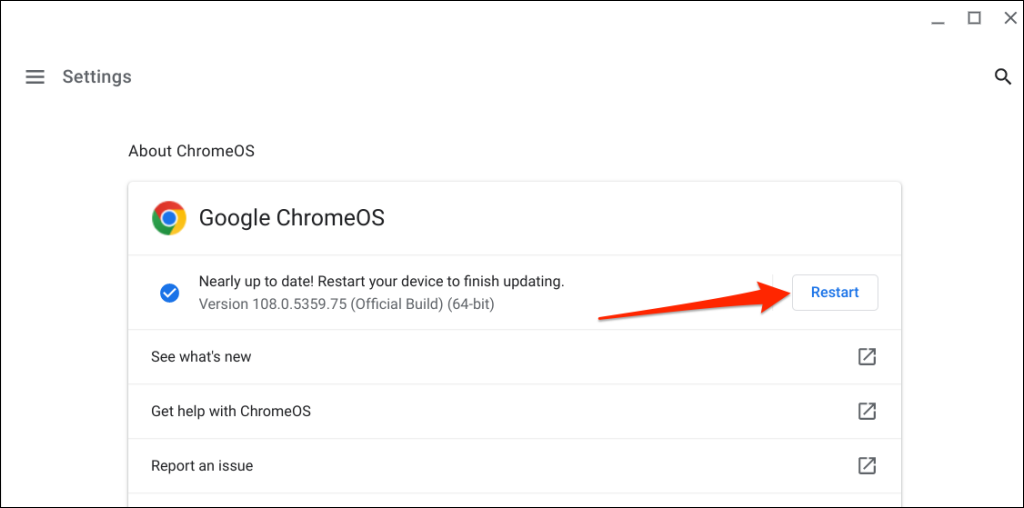
최신 Google ChromeOS 버전을 사용하는 경우 'Chromebook이 최신 상태입니다.'라는 메시지가 표시됩니다.
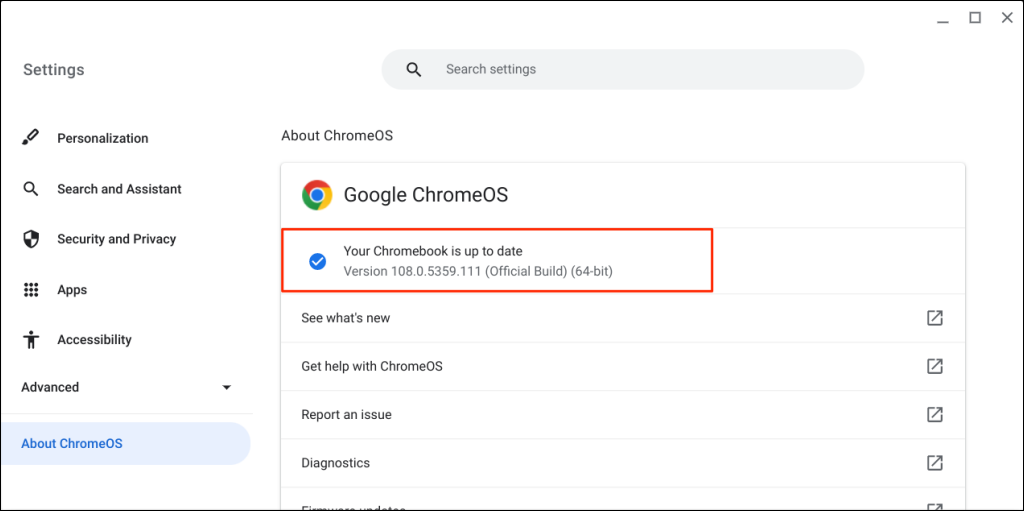
소프트웨어 업데이트를 확인할 때 Google은 모델 번호, Chrome OS 버전, 언어 등 Chromebook에 대한 일부 정보를 수집합니다. Google 계정에 관한 개인 데이터나 정보는 Google로 전송되지 않습니다.
크롬북을 업데이트할 수 없나요? 다음 수정 사항을 시도해 보세요
Chromebook에서 최신 ChromeOS 버전을 다운로드하거나 설치하지 못하는 경우 아래 문제해결 방법을 시도해 보세요.
인터넷 연결을 확인하세요
인터넷 연결이 느리거나 일관성이 없으면 Chromebook에서 소프트웨어 업데이트를 다운로드하지 못할 수 있습니다. 모바일 데이터를 사용하는 경우 Wi-Fi 또는 이더넷으로 전환하세요. Wi-Fi를 사용하는 경우 Chromebook을 라우터에 더 가까이 옮기면 연결 품질이나 속도가 향상될 수 있습니다.

네트워크가 Chrome OS 기기에서 작동하지 않는 경우 Chromebook의 Wi-Fi 연결이 끊어질 수 있습니다.. Chromebook은 WEP, 동적 WEP, WPA-Enterprise, WPA-Enterprise, WPA-PSK 프로토콜/설정을 사용하는 개방형 보안 네트워크를 지원합니다. 이 Google 지원 문서 에는 Chromebook의 Wi-Fi 네트워크 호환성에 대한 자세한 정보가 있습니다.
Wi-Fi 또는 이더넷을 통해 Chrome OS 업데이트를 설치할 수 없는 경우 라우터를 재부팅하거나 펌웨어를 업데이트하세요. 라우터 재설정 또는 문제가 지속되면 네트워크 제공업체나 관리자에게 지원을 문의하세요.
크롬북 재부팅
Chromebook을 다시 시작하면 ChromeOS 업데이트 다운로드 또는 설치를 방해하는 일시적인 시스템 결함을 해결할 수 있습니다.
화면 오른쪽 하단에 있는 시간 을 탭하고 전원 아이콘 을 선택하여 Chromebook을 종료합니다.
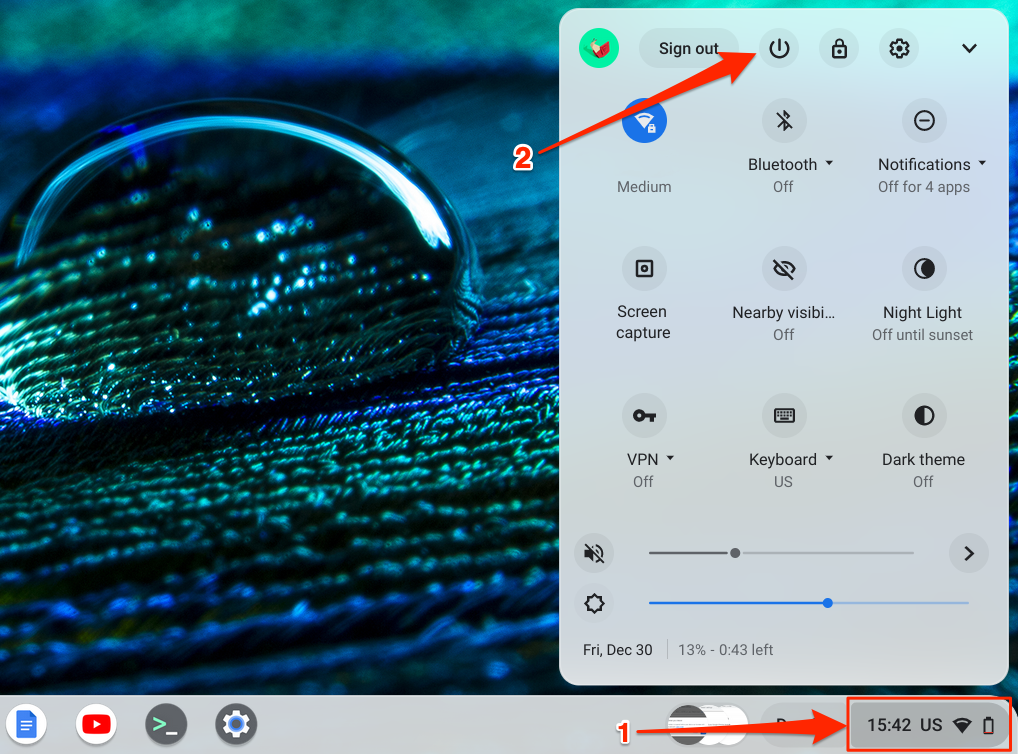 들>
들>
1~2분 정도 기다린 후 Chromebook을 켜고 Wi-Fi 또는 이더넷에 연결한 후 업데이트를 다시 확인하세요.
Chromebook Powerwash(초기화)
소프트웨어 업데이트가 다운로드되거나 설치되지 않으면 Chromebook을 공장 기본값으로 재설정하세요. Chromebook을 Powerwash하면 하드 드라이브가 지워집니다. 따라서 Chromebook을 초기화하기 전에 중요한 파일을 Google 드라이브나 외부 저장 장치에 백업하는 것이 좋습니다..
설정 >고급 >설정 재설정 으로 이동하여 재설정 버튼을 선택하세요.
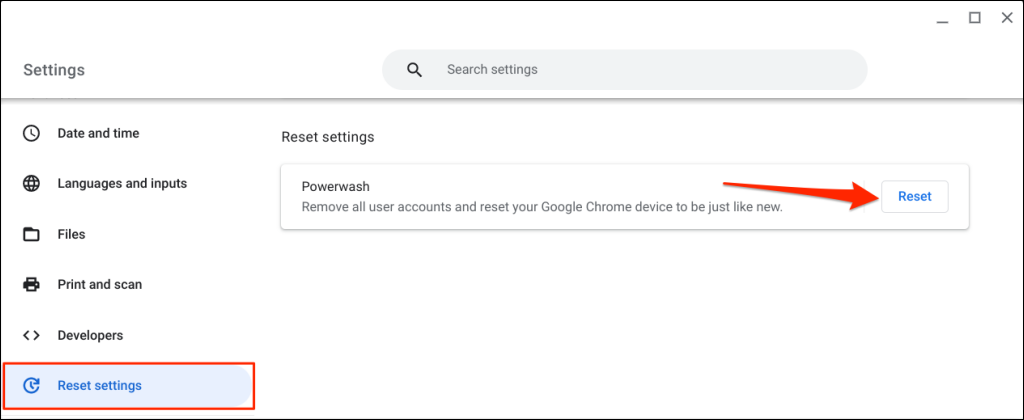
초기화 프로세스를 시작하려면 팝업에서 다시 시작 을 선택하세요. 자세한 지침은 Chromebook 파워워시 튜토리얼 을 참조하세요.
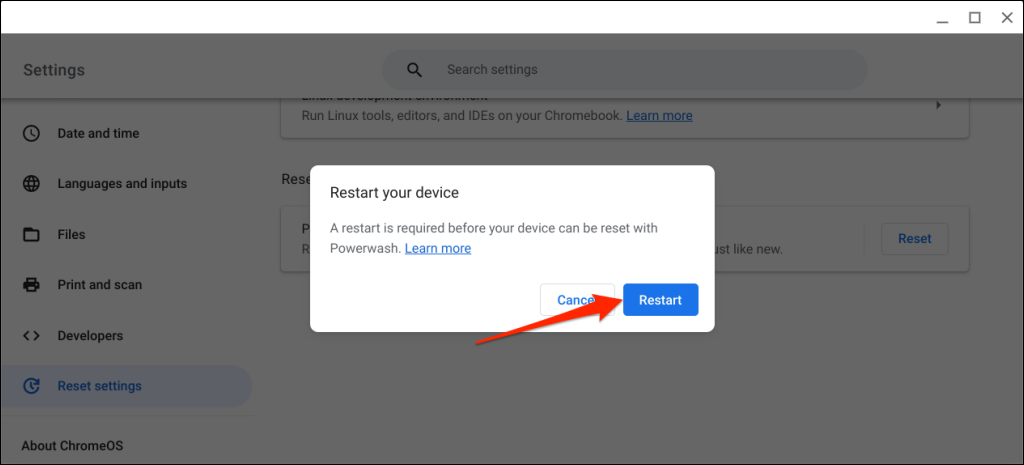
관리자에게 문의하세요
직장이나 학교에서 관리하는 Chromebook에서는 운영체제를 업데이트하지 못할 수도 있습니다. Chrome OS 업데이트를 설치하려면 학교나 직장 관리자에게 문의하세요.
최신 기능 받기
ChromeOS 업데이트를 설치하면 최신 보안 기능이 추가되고 Chromebook이 원활하게 실행되는 데 도움이 됩니다. 위의 문제해결 방법을 시도한 후에도 ChromeOS 업데이트를 설치할 수 없는 경우 크롬북 제조업체 에 문의하세요.
.